WhatsApp Web ne Fonctionne Pas sur Chrome? Essayez Nos 8 Solutions Qui Marchent !
Répondre aux messages et aux appels WhatsApp à l'aide de WhatsApp Web est très avantageux. Mais parfois, la plateforme peut ne pas tourner correctement et provoquer des erreurs comme WhatsApp Web ne fonctionne pas sur Chrome ou « une erreur de base de données s'est produite sur votre navigateur ». Un large éventail de possibilités allant d'une mauvaise connexion Internet à un conflit d'extension tierce peuvent être pointées du doigt.
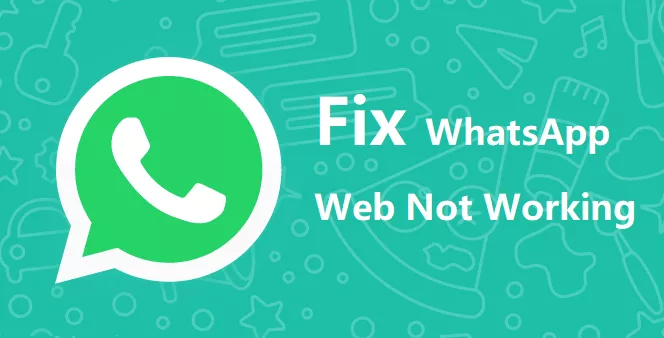
C'est pourquoi vous lisez ceci aujourd'hui ! Vous trouverez ci-dessous quelques conseils de dépannage simples et efficaces pour que votre WhatsApp Web fonctionne à nouveau normalement. Allons-y !
Solutions Rapides
| Solutions Réalisables | Actions |
|---|---|
| Actualiser les Pages ou se Reconnecter | Rechargez la page WhatsApp Web ou essayez de vous déconnecter et de vous reconnecter. |
| Utiliser d'Autres Navigateurs Compatibles | Vérifiez si WhatsApp Web est compatible avec les navigateurs que vous utilisez. |
| Vérifier la Connexion Réseau | Contrôlez la connexion à Internet de votre téléphone et de votre ordinateur. |
| Mettre à Jour WhatsApp sur le Téléphone | Assurez-vous d'avoir la dernière version de l'application WhatsApp sur votre téléphone. |
| Désactiver les Extensions, y compris les VPN | Désactivez le VPN ou le Proxy. |
| Effacer le Cache et les Cookies du Navigateur | Ctrl + Maj + Suppr (Windows) ; Commande + Maj + Suppr (Mac) |
| Vérifier si les Serveurs WhatsApp Sont en Panne | Vérifiez le site Web officiel de WhatsApp, Twitter ou Downdetector. |
| Essayer WhatsApp Web en Mode Navigation Privée | Ouvrez WhatsApp Web en mode navigation privée. |
Partie 1 : Pourquoi WhatsApp Web ne Fonctionne-t-il pas sur Chrome ?
Si vous rencontrez des problèmes de synchronisation avec WhatsApp Web, ce peut être pour les motifs suivants :
| ❌Problème de Connexion WhatsApp | Connexion Internet instable ou inexistante, cependant WhatsApp Web a besoin d'une connexion Internet active pour lier l'appareil. | ⚠️Conflit de Tiers | Une extension tierce sur votre navigateur Web entrave le fonctionnement normal de WhatsApp Web. |
| 📱WhatsApp Obsolète | WhatsApp Web ne se chargera pas si vous utilisez une version obsolète de l'application WhatsApp sur votre appareil mobile. |
| 📱Déconnecté de WhatsApp Web | Vous avez peut-être été déconnecté de WhatsApp Web. |
| ⚠️Bugs de Logiciel sur le Téléphone | Tout bug ou problème mineur dans le logiciel de votre téléphone peut être la raison pour laquelle WhatsApp Web ne fonctionne pas |
Partie 2 : Remédier à un WhatsApp Web qui ne Fonctionne Pas
Quelle que soit la raison pour laquelle WhatsApp Web ne fonctionne pas sur Chrome, il est possible d'y remédier simplement et rapidement. Mettez en œuvre les solutions ci-dessous une par une jusqu'à y parvenir.
Solution 1. Actualiser les Pages ou se Reconnecter
Rechargez la page: Actualisez simplement la page en appuyant sur « F5 » sur votre clavier ou en cliquant sur le bouton de rechargement.
Déconnectez-vous et reconnectez-vous: Cliquez sur l'icône à trois points en haut de votre liste de discussion, puis sélectionnez « Déconnexion ». Connectez-vous à nouveau à WhatsApp Web en scannant le QR code à l'aide de WhatsApp sur votre téléphone.
Solution 2. Utiliser d'Autres Navigateurs Compatibles
WhatsApp Web est compatible avec Chrome, Firefox, Safari, Microsoft Edge et Opera.
Par exemple, l'on sait que WhatsApp Web ne se charge pas sous Safari 17 car de nombreux utilisateurs l'ont déjà signalé. Essayez donc un autre navigateur de la liste ci-dessus, il est probable que cela fonctionne.
Solution 3. Vérifier la Connexion Réseau
La première chose à faire est de confirmer que votre ordinateur a une connexion Internet active. Si votre navigateur ne peut pas accéder à un Internet stable, WhatsApp Web ne se chargera pas et ne se connectera pas à votre appareil. Pour vérifier cela, il suffit d'actualiser n'importe quelle page Web et de voir à quelle vitesse elle se recharge.
Si vous disposez d'une connexion Internet partielle, redémarrez votre box internet ou contactez votre opérateur.
Solution 4. Mettre à Jour WhatsApp
Vous utilisez probablement une ancienne version de WhatsApp sur votre téléphone. Cela peut entraîner toute sorte de problèmes de connectivité, comme le fait que le QR code ne soit pas numérisé sur WhatsApp Web. Sans perdre plus de temps, accédez à l'App Store ou au Play Store et mettez à jour l'application.
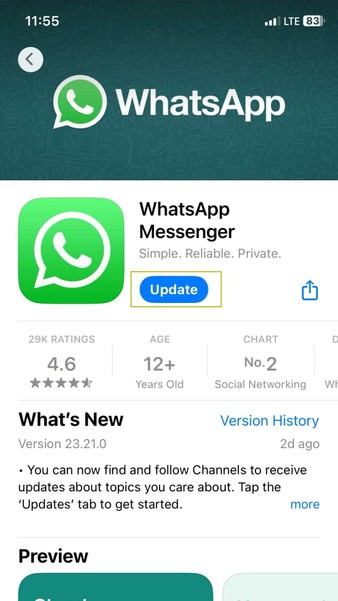
Solution 5 : Désactiver les Extensions, y compris les VPN
Utilisez-vous un VPN ou des extensions tierces sur votre navigateur Web ? N'importe laquelle de ces extensions peut entrer en conflit avec WhatsApp Web, l'empêchant de tourner normalement.
Dans ce cas de figure, désactivez le VPN et les extensions tierces lorsque vous associez votre téléphone à WhatsApp Web. Cela pourrait fonctionner en votre faveur et résoudre le problème d'impossibilité d' envoyer ou de recevoir des messages.
Voici comment procéder :
Étape 1 : Sur votre navigateur, cliquez sur l'icône à trois points en haut à droite et appuyez sur Extensions.
Étape 2 : Ici, désactivez la bascule pour chaque extension.
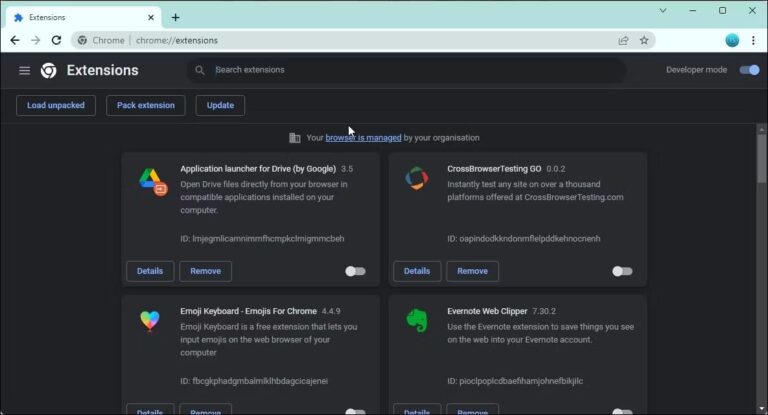
Étape 3 : Maintenant, actualisez la page WhatsApp Web et essayez de reconnecter votre appareil.
Solution 6. Effacer le Cache et les Cookies de votre Ordinateur
Si les appareils liés à WhatsApp ne fonctionnent pas après avoir appliqué les solutions ci-dessus, il est préférable de supprimer le cache et les cookies du navigateur. Ces données temporaires s'accumulent au fil du temps et entraînent souvent des problèmes liés au navigateur.
Effacer les fichiers de cache de Chrome est assez simple comme illustré dans les étapes ci-dessous :
Étape 1 : Appuyez sur « Ctrl + H » dans le navigateur Chrome pour ouvrir ses paramètres d'historique.
Étape 2 : Cliquez sur « Effacer les données de navigation » dans l'onglet de gauche.
Étape 3 : Sur l'interface suivante, sélectionnez Plage de temps à « Tout le temps » et cochez les cases pour tous les éléments souhaités.
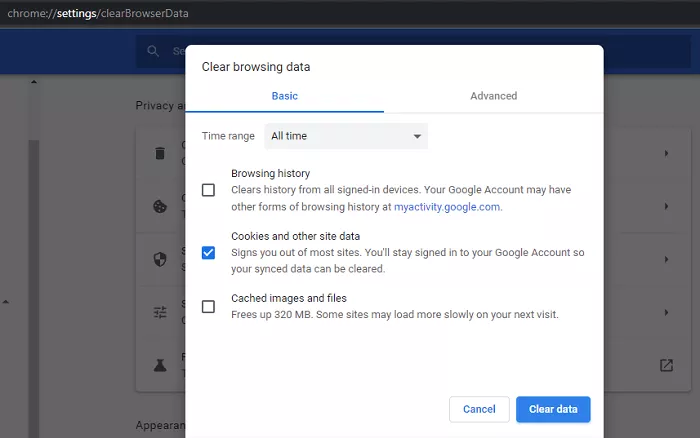
Etape 4 : Appuyez sur Effacer les données en bas.
Solution 7 : Vérifier si les Serveurs WhatsApp Sont en Panne
Ce n'est pas souvent le cas, mais parfois, les serveurs WhatsApp sont en panne en raison d'une défaillance technique du backend. Pendant ce temps, WhatsApp Web ne se chargera tout simplement pas, bien qu'il n'y ait aucune faute de votre appareil.
Lorsque cela se produit, WhatsApp résout automatiquement la panne et recommence à fonctionner comme d'habitude après un certain temps. Voici comment vérifier l'activité en temps réel des serveurs WhatsApp :
Étape 1 : Lancez votre navigateur et accédez à DownDetector.
Étape 2 : Regardez le graphique d'activité et vérifiez l'état du serveur WhatsApp.
Si, pour une raison quelconque, le service est interrompu dans votre région, revenez au bout de quelques minutes.
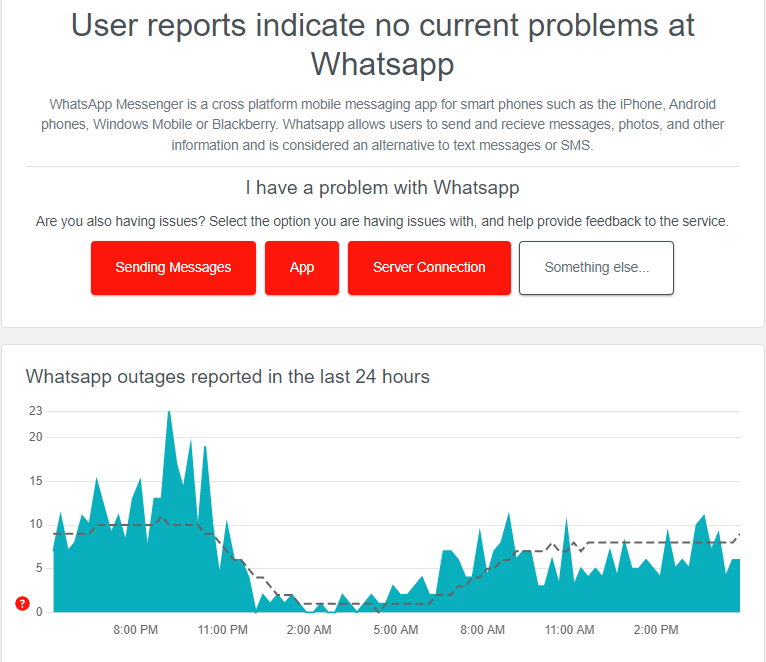
Solution 8 : Essayer WhatsApp Web en Mode Navigation Privée
Si WhatsApp Web ne s'ouvre pas sur votre PC, vous pouvez essayer d'utiliser cette plateforme en mode navigation privée. Il désactive automatiquement toutes les extensions et autres activités du navigateur en arrière-plan. Suivez les étapes ci-dessous pour lancer WhatsApp Web en mode navigation privée :
Étape 1 : Cliquez sur l'icône à trois points en haut à droite et appuyez sur Nouvelle Fenêtre de Navigation Privée.
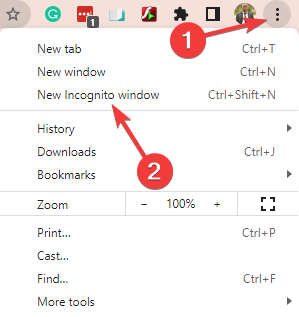
Étape 2 : Sur cette nouvelle fenêtre, lancez WhatsApp Web et essayez de le lier à votre WhatsApp mobile.
Étape 3 : Cela devrait bien fonctionner.
Les méthodes ci-dessus devraient résoudre la question du WhatsApp Web qui ne se charge pas pour la plupart des utilisateurs. Mais si pour une raison quelconque, votre site WhatsApp ne fonctionne toujours pas, vous n'avez pas d'autre choix que d'utiliser l'application WhatsApp pour Windows. Téléchargez cette application sur votre PC et vérifiez si vous êtes en mesure de lier votre téléphone à la version de bureau de WhatsApp.
Partie 3 : Comment Utiliser WhatsApp Web Correctement ?
Il se peut que vous ne suiviez pas les étapes appropriées pour utiliser la version Web de WhatsApp. Donc, avant de continuer, jetez un coup d'œil à la façon d'utiliser WhatsApp Web en 2024 :
Étape 1 : Allez sur web.whatsapp.com depuis votre navigateur Web.
Étape 2 : Ouvrez WhatsApp sur votre téléphone et appuyez sur l'icône à trois points sur Android et Paramètres sur iPhone.
Étape 3 : Ensuite, appuyez sur Appareils liés > Connecter un appareil et scannez le QR code sur WhatsApp Web.
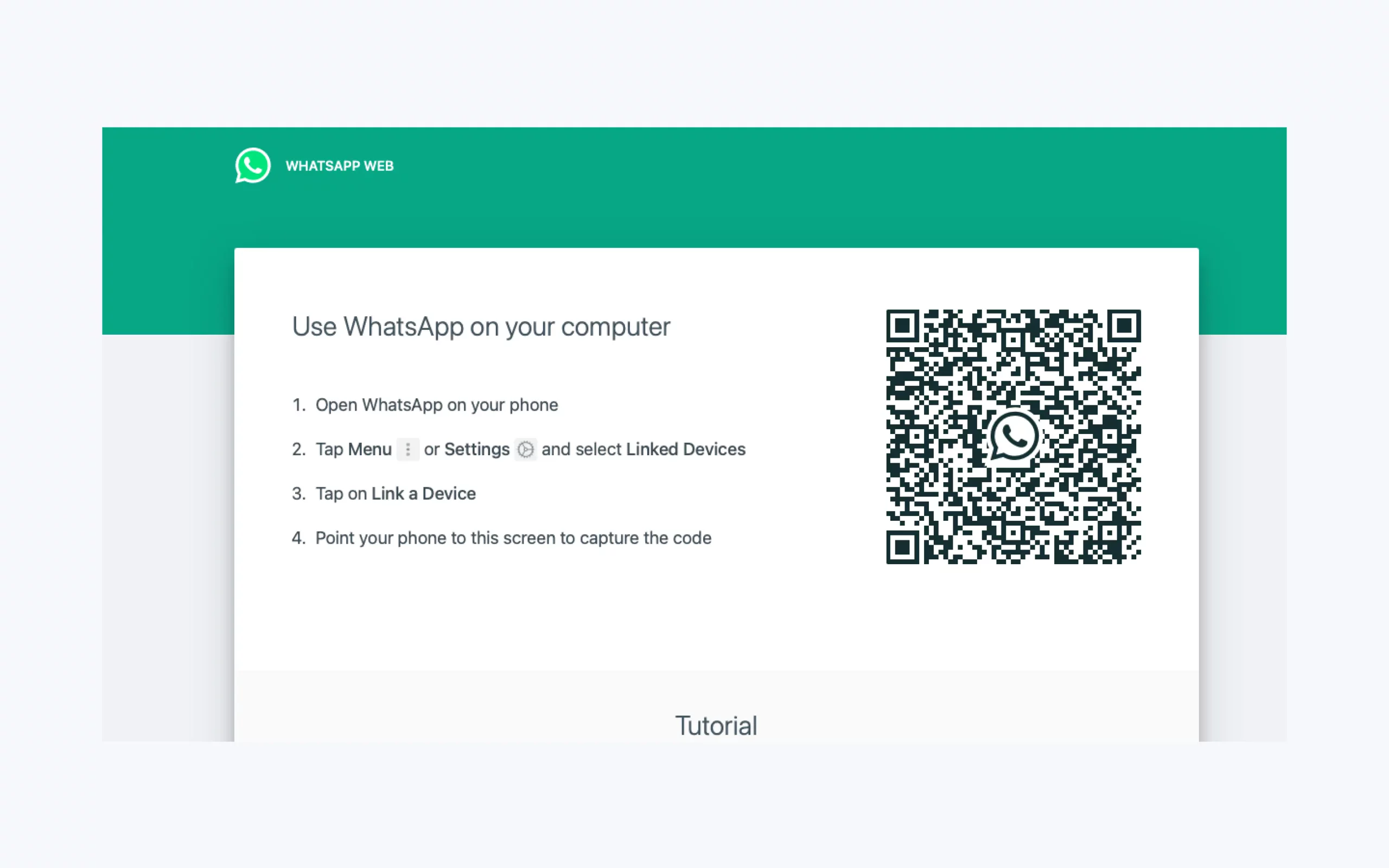
Étape 4 : En quelques secondes, il synchronisera votre WhatsApp et affichera vos discussions.
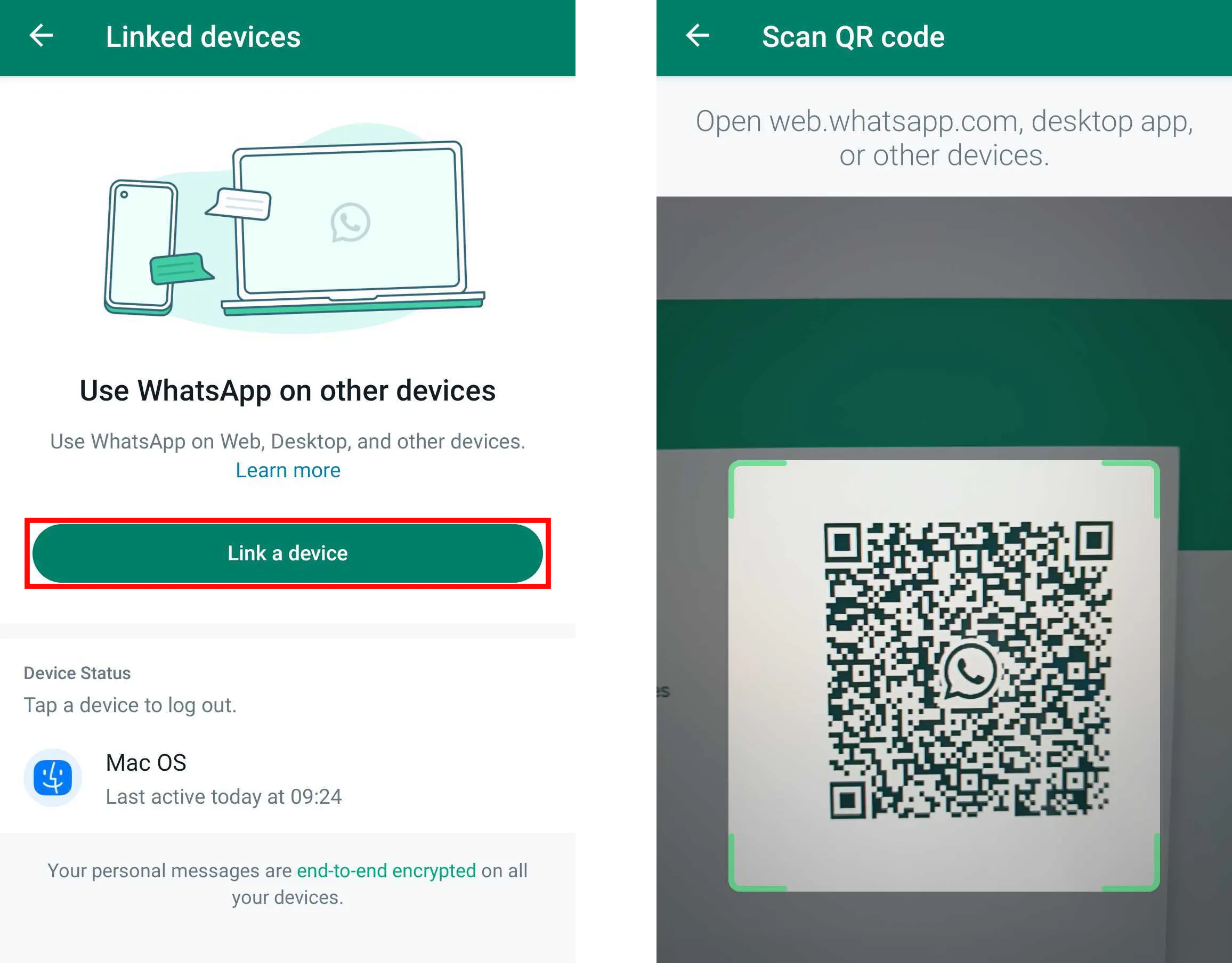
Il vous est désormais possible de répondre aux messages et aux appels et de visualiser les médias WhatsApp à partir de votre navigateur sans toucher à votre téléphone.
Alternative à WhatsApp Web : AirDroid Web
Avant de conclure, laissez nous vous présenter un puissant outil de gestion mobile qui vous aidera à effectuer vos multiples tâches quotidiennes. AirDroid Personal dispose de fonctions de gestion à distance exceptionnelles, notamment le transfert et la gestion de fichiers Android, la gestion des SMS et des notifications, la sauvegarde et la restauration en un clic et enfin le contrôle à distance, entre autres. Il n'a pas besoin de connexion filaire ou de procédure compliquée pour être mis en place.
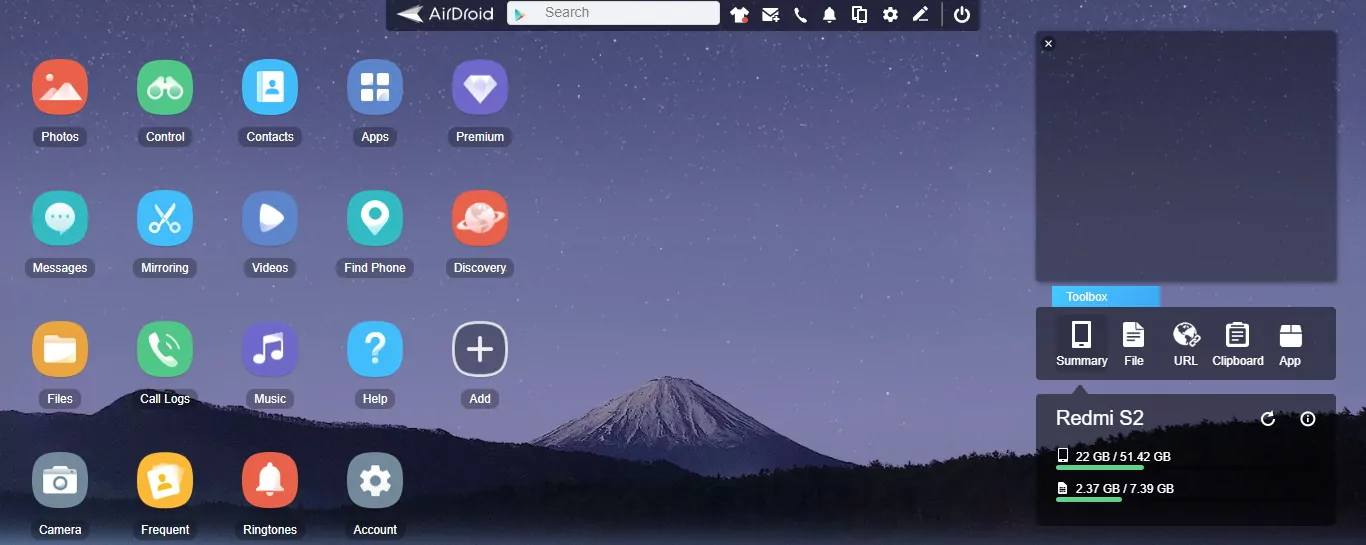
Principales Caractéristiques d'AirDroid Personal
- Gestion des notifications et des SMS Android (WhatsApp, Telegram, etc.) à partir d'un PC.
- Transfert de fichiers à distance sur différentes plateformes.
- Compatibilité universelle ; prend en charge tous les modèles d'iPhone et d'Android ainsi que Mac et Windows.
- Sa version Web gratuite offre une commodité supplémentaire aux utilisateurs.
- Mise en miroir et contrôle de votre Android à partir d'un PC/Web.
Découvrez comment connecter votre téléphone à AirDroid Web sur un PC :
Étape 1 : Installez et exécutez l'application AirDroid Personal sur votre téléphone.
Étape 2 : Utilisez l'icône AirDroid Web scan pour scanner le QR code sur la page principale d' AirDroid Web .
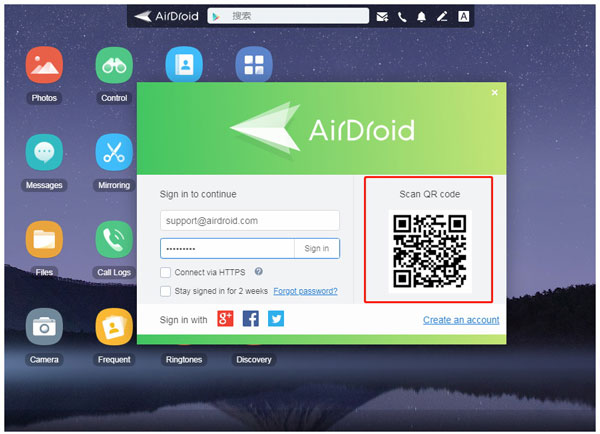
Étape 3 : Une fois les appareils liés, explorez les fonctionnalités remarquables d'AirDroid Web qui assistent de manière multitâche (transfert de fichiers, miroir de notification, télécommande, etc.) et améliorent votre gestion.
FAQ À Propos du Problème "WhatsApp Web ne Fonctionne Pas"
1. Pourquoi mon WhatsApp Web ne se synchronise-t-il pas ?
La principale raison pour laquelle WhatsApp Web ne se synchronise pas est une connexion Internet médiocre ou instable. Il suffit de vérifier votre connexion Internet. Si le problème persiste, forcez le redémarrage de l'application WhatsApp et mettez-la à jour à partir de l'App Store.
2. WhatsApp Web ne fonctionne sur aucun navigateur, comment y remédier ?
Si WhatsApp Web ne fonctionne sur aucun navigateur, voici les deux correctifs les plus courants à essayer en premier : Effacez le cache et les cookies et assurez-vous que votre navigateur (Chrome, Firefox, Safari ou Edge) est à jour avec la dernière version.
3. Comment activer WhatsApp Web sur mon téléphone ?
Pour utiliser WhatsApp Web, cliquez simplement sur l'icône à trois points sur Android ou Paramètres sur iPhone, et appuyez sur « Appareils Liés ». Maintenant, accédez à la page Web WhatsApp et scannez le QR code pour synchroniser votre WhatsApp sur le navigateur.
4. Pourquoi suis-je incapable de scanner le QR code sur WhatsApp Web ?
Cela peut être dû à des problèmes d'appareil photo, à un Internet instable, à une faible luminosité de l'écran, à des applications ou à des navigateurs obsolètes ou encore à une distance de balayage incorrecte. Vérifiez chacun de ces points et vous serez prêt à scanner ! Allez y! Accédez aux problèmes de scan de QR code de WhatsApp sur Reddit.
5. Existe-t-il une alternative à WhatsApp Web pour PC ?
Considérez ces deux options : Telegram et AirDroid Web. Telegram est une autre application de messagerie populaire qui prend en charge les discussions de groupe avec plus de 200 000 utilisateurs, tandis qu'AirDroid Web permet de mettre en miroir les notifications sur le PC, d'envoyer et de recevoir des messages texte/SMS et de déplacer des fichiers entre les appareils. Le choix entre les deux dépend principalement de vos besoins spécifiques.
Conclusion
Chaque fois que vous êtes confronté au WhatsApp Web qui ne fonctionne pas, mettez en œuvre les solutions susmentionnées avec soin. Il y a de fortes chances que votre WhatsApp Web soit opérationnel comme avant. Aussi, nous suggérons aux utilisateurs d'installer AirDroid Personal afin de déplacer les médias WhatsApp sur différents appareils facilement.
Cet outil vous permet de gérer les notifications et les appels sans même décrocher votre téléphone. Et le meilleur est qu'il offre une version de base gratuite pour l'essayer.








Laisser une réponse.